Usuwanie i ponowne wystawianie za pośrednictwem portalu Facebook Marketplace jest korzystną strategią przywracania przedmiotu na górę strony aukcji, gdzie potencjalni kupujący mogą go zobaczyć. Możesz chcieć użyć tej funkcji z wielu powodów, w tym szerszego zasięgu i lepszego zaangażowania. Jednak znalezienie tej opcji i wiedza, kiedy skutecznie z niej korzystać, może być mylące.

Z tego artykułu dowiesz się, dlaczego należy usunąć przedmiot i wystawić go ponownie oraz jak działa ten proces.
Po co usuwać i wystawiać ponownie w Facebook Marketplace
Usunięcie, a następnie ponowne wystawienie posta ma wiele zalet, które mogą skutkować szybszą i wydajniejszą sprzedażą. Poniżej znajduje się kilka powodów, dla których warto to zrobić:
jak sprzedawać swoje gry parowe
- Chcesz wprowadzić zmiany w swoim wpisie. W przypadku literówek, problemów z ceną i błędnych informacji usunięcie i ponowne wystawienie pozwoli Ci wprowadzić niezbędne zmiany, zanim Twoja aukcja zostanie ponownie opublikowana.
- Chcesz zwiększyć widoczność swojej aukcji. Jeśli nikt nie zainteresuje się Twoim wpisem, może on zostać zepchnięty na dół strony. Facebook Marketplace przesuwa go na górę, usuwając go, a następnie ponownie wystawiając. Liczy się jako nowy przedmiot, ponieważ technicznie jest to inna aukcja.
- Preferencje dla różnych czasów wysyłania. Platformy generują ruch w określonych godzinach i dniach tygodnia. Usuwając post, a następnie publikując go ponownie, możesz zapewnić większe zaangażowanie w tych określonych przedziałach czasowych. Na przykład Facebook Marketplace jest najbardziej ruchliwy od 9:00 do 15:00, zwłaszcza w środy, podczas gdy ruch jest najniższy w niedziele.
Jak usunąć i ponownie wystawić na Facebook Marketplace
W żadnej aplikacji lub przeglądarce na Facebooku nie ma określonej opcji ani przycisku „Usuń i wyślij ponownie”. Zamiast tego możesz przejść przez cały proces, wykonując poniższe czynności:
- Zaloguj się na swoje konto na Facebooku i wybierz opcję „Marketplace” z menu po lewej stronie. Powinna to być ikona z niebieskim namiotem obok.

- Wybierz opcję „Sprzedawanie” i znajdź aukcję lub przedmiot, który chcesz wystawić ponownie. Wybierz „Usuń”
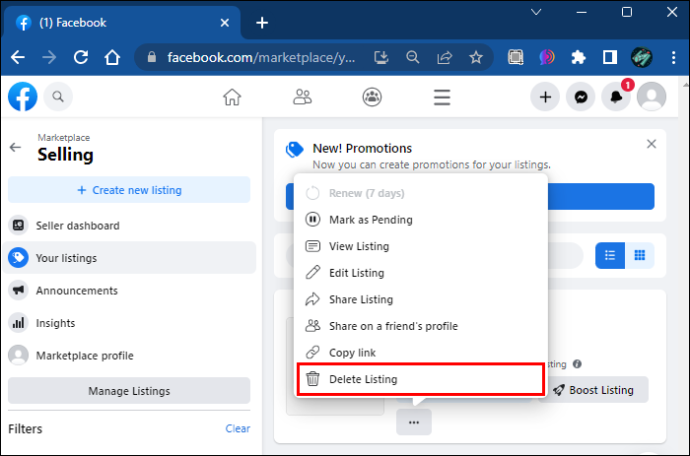
- Wróć do opcji Marketplace i wybierz „Utwórz aukcję”. Wypełnij wszystkie niezbędne informacje dla swojego wpisu.

Tworząc nową, edytowaną listę dla swojego posta w Marketplace na Facebooku, skorzystaj ze zaktualizowanych informacji i sprawdź dokładnie przed opublikowaniem. Wprowadź te same informacje, co w poprzednim poście, aby odświeżyć listę i zyskać widoczność. Możesz skopiować i wkleić informacje o swojej aukcji do osobnego dokumentu, jeśli masz problemy z zapamiętaniem opisu przed jego usunięciem.
Jak zrobić ogłoszenie na Facebooku Marketplace
Aby wystawić produkt na Facebook Marketplace, musisz wprowadzić ogólne informacje o swoim produkcie, aby kupujący mogli podjąć świadomą decyzję.
Oto jak zrobić wpis w Facebook Marketplace podczas korzystania z aplikacji Facebook:
- Stuknij menu z trzema liniami w prawym górnym rogu i wybierz opcję „Rynek”.

- Wybierz opcję „Sprzedaj”, a następnie opcję „Przedmioty”.
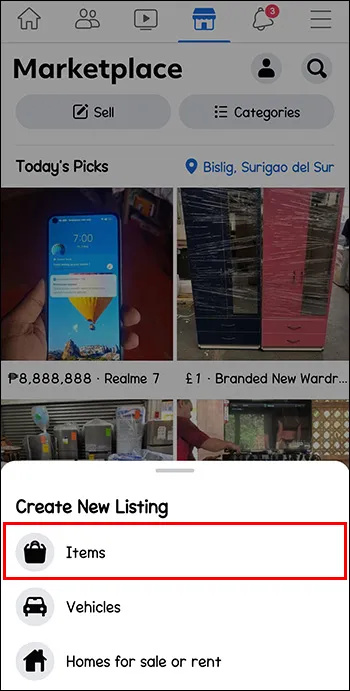
- Zostaniesz poproszony o zrobienie zdjęcia danego przedmiotu lub przesłanie zdjęcia z urządzenia.
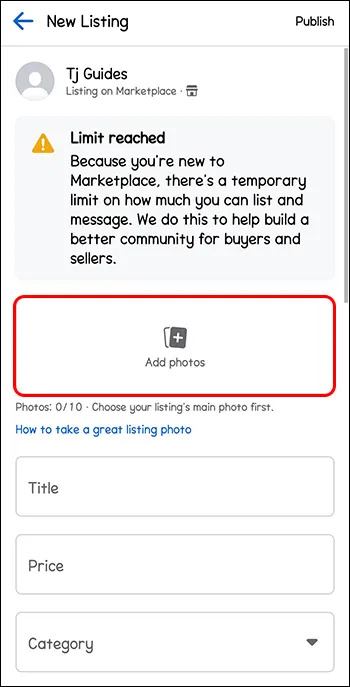
- Wprowadź cenę przedmiotu i odpowiednie informacje, które kupujący powinien znać. Obejmuje to jakość, funkcje, materiał itp.
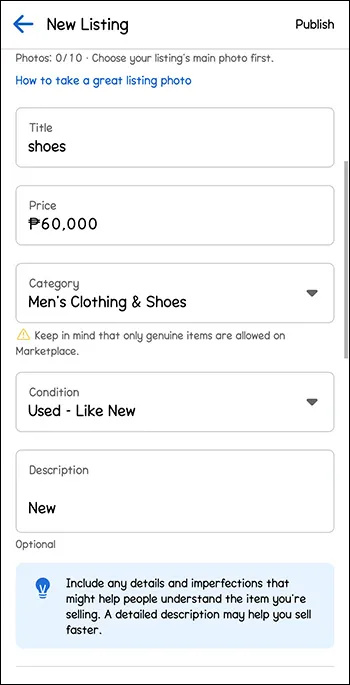
- Wybierz „Opublikuj” po przejrzeniu odpowiednich informacji.
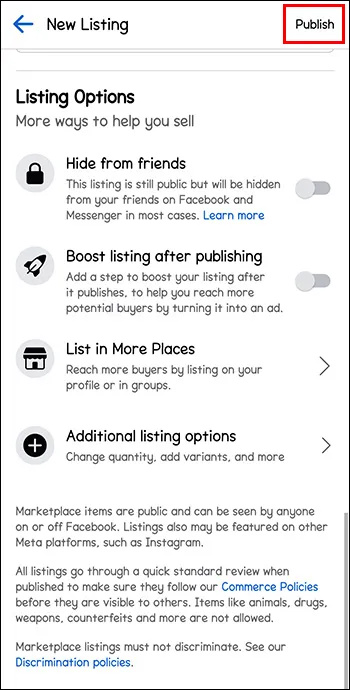
Oto jak utworzyć ogłoszenie w przeglądarce na komputerze:
- Zaloguj się na swoje konto i wybierz opcję „Marketplace” z menu po lewej stronie.

- Wybierz opcję „Utwórz nową aukcję”, a następnie „Przedmiot na sprzedaż”.

- Możesz wprowadzić cenę, istotne informacje i zdjęcie przedmiotu z komputera stacjonarnego lub laptopa.
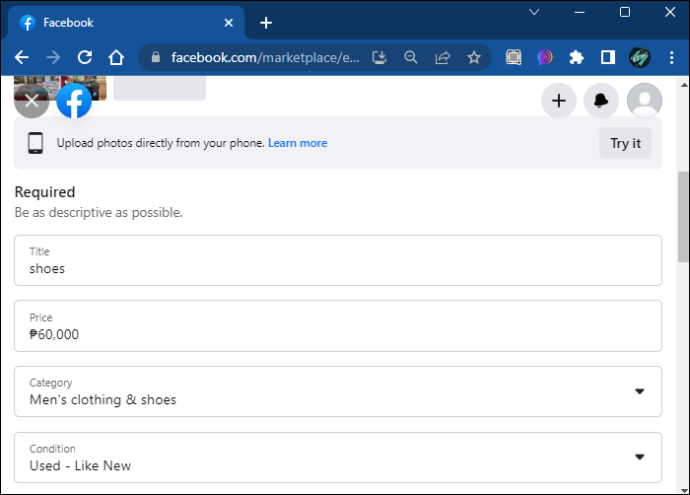
- Wybierz „Dalej”, a następnie „Opublikuj”, aby upublicznić swoją aukcję dla potencjalnych kupujących.
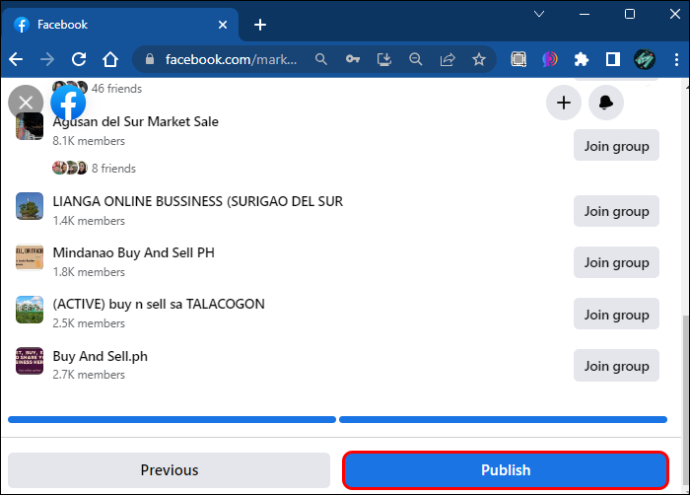
Wprowadzając informacje o swoim wpisie, postaraj się, aby były jak najbardziej szczegółowe. Potencjalni nabywcy będą chcieli wiedzieć o stanie i wszelkich konkretnych specyfikacjach. Nie używaj zdjęć stockowych ani zdjęć produktu z firmy do zdjęcia w ofercie. Zrób zdjęcia samodzielnie, aby stan przedmiotu był widoczny.
Jak edytować ogłoszenie na Facebooku Marketplace
Usuwanie i ponowne wystawianie to nie jedyny sposób na poprawienie błędu dotyczącego przedmiotu. Jeśli nie zależy Ci na widoczności, zawsze możesz edytować swoją ofertę, aby zaktualizować odpowiednie informacje i zmodyfikować szczegóły.
Oto jak edytować swoją aukcję:
zainstaluj google play na ognistym kiju
- Wybierz opcję „Marketplace” z lewego menu swojego kanału na Facebooku.

- Wybierz „Sprzedaż”, a następnie wybierz „Twoje aukcje”.
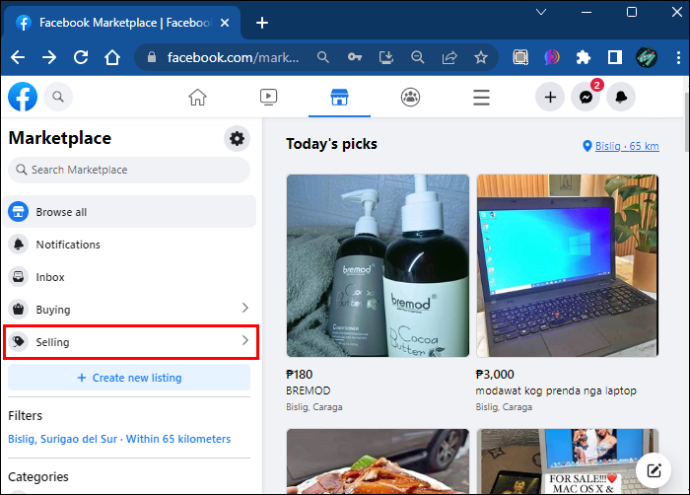
- Po zlokalizowaniu wpisu wybierz „Edytuj wpis”.
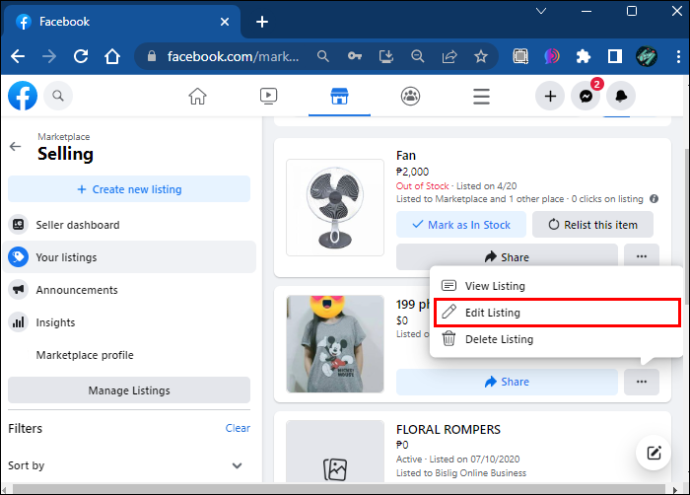
- Facebook wyświetli monit o przejście do sekcji informacyjnej w Twojej ofercie. Wypełnij wszelkie zmiany, które musisz wprowadzić, a następnie wybierz „Aktualizuj”.
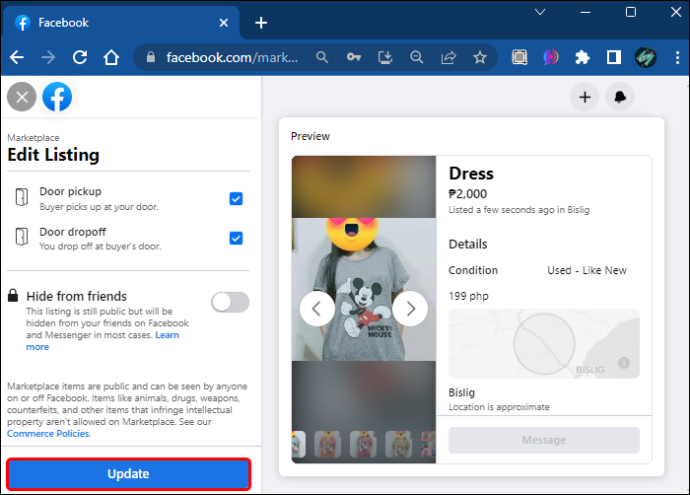
Oto jak edytować wpisy, jeśli korzystasz z aplikacji Facebook:
- Wybierz menu po prawej stronie z trzema liniami, a następnie wybierz opcję „Rynek”. Być może będziesz musiał polubić „Zobacz więcej”, zanim opcja stanie się widoczna.

- Wybierz „Twoje ogłoszenia”, a następnie „Więcej”.

- Wybierz „Edytuj ogłoszenie” i zaktualizuj niezbędne informacje.
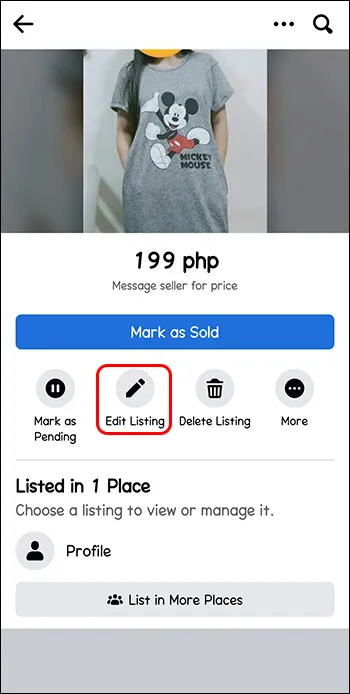
- Wybierz „Zapisz”.
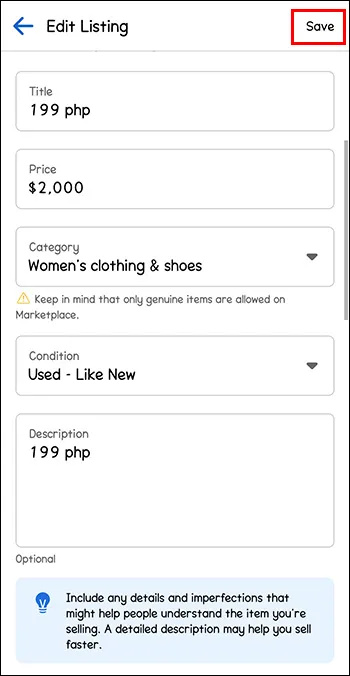
Jak oznaczyć przedmiot jako sprzedany w Marketplace na Facebooku
Po zakończeniu transakcji możesz oznaczyć swoją aukcję jako sprzedaną, aby inni kupujący nie mogli się z Tobą kontaktować. Powiadomi to każdego potencjalnego nabywcę, że przedmiot został sprzedany. Spowoduje to również, że lista będzie niewidoczna dla użytkowników Facebook Marketplace.
Oto jak to się robi:
- Wybierz opcję Rynek z menu po lewej stronie i wybierz „Twoje aukcje”.

- Po zlokalizowaniu aukcji do sprzedaży wybierz opcję „Oznacz jako sprzedane”.
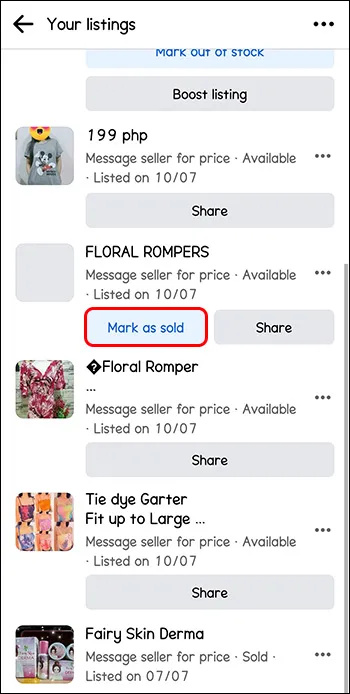
Gdy sprzedawca oznaczy przedmiot jako sprzedany, kupujący i pytanie otrzymają automatyczne powiadomienie z Facebooka z prośbą o ocenę i recenzję przedmiotu.
Często zadawane pytania
Czy są rzeczy, których nie mogę sprzedawać w Facebook Marketplace?
Tak, unikaj wszelkich przedmiotów, które są sprzeczne z zasadami i zasadami Facebook Marketplace. Obejmuje to wszelkie nielegalne substancje i usługi, wszystko, co nie jest produktem fizycznym, artykułami medycznymi ani zwierzętami.
Dlaczego Facebook Marketplace nie zatwierdza mojej oferty?
Facebook Marketplace nie zatwierdza ofert, które są sprzeczne z jego warunkami, zasadami lub zasadami. Podobnie usługi, zdjęcia przed i po oraz niedopasowane zdjęcia i opisy w wykazach nie zostaną zatwierdzone jako wpisy w Facebook Marketplace.
Dlaczego rynek Facebooka jest dla mnie niedostępny?
Facebook Marketplace stale się rozwija i nie jest dostępny we wszystkich krajach. Ponadto platforma e-commerce nie jest dostępna dla kont starszych niż 30 dni i musisz mieć ukończone 18 lat, aby aktywnie korzystać z usługi.
jak przenieść muzykę z komputera na iPoda touch bez iTunes
Mądre korzystanie z aukcji
Zmieniając swoje oferty, Facebook Marketplace umożliwia ich usuwanie, edytowanie, a nawet ponowne publikowanie w celu zwiększenia widoczności. Jeśli korzystasz z przeglądarki, możesz znaleźć swoje oferty w menu po lewej stronie w sekcji „Rynek”. Alternatywnie możesz znaleźć swoje oferty w trzywierszowym menu po prawej stronie za pomocą aplikacji.
Czy kiedykolwiek usunąłeś i ponownie opublikowałeś swój wpis za pomocą Facebook Marketplace? Czy skorzystałeś z którejś ze wskazówek zawartych w tym artykule? Daj nam znać w sekcji komentarzy poniżej.



![Co to jest asynchroniczne połączenie telefoniczne [Wyjaśnienie]](https://www.macspots.com/img/blogs/20/what-is-async-phone-call.jpg)





